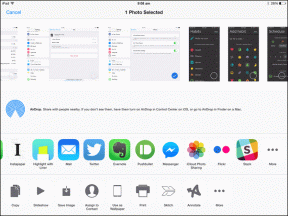Windows 8 Görev Çubuğunda CMD'yi Sabitleyin, Yönetici Olarak Çalıştırmak için Başlat Ekranı
Çeşitli / / November 29, 2021
zorunda olduğu durumlar olabilir. Komut İstemi'ni çalıştır bilgisayarda belirli görevleri gerçekleştirmek için yönetici olarak. Windows 7'nin önceki sürümlerinde (özellikle Ultimate Sürüm), CMD İstemi de dahil olmak üzere herhangi bir dosyayı veya uygulamayı yönetici olarak çalıştırmak için Windows Çalıştır kutusunda Shift+Enter kısayolu kullanılabilir. Ancak hile çalışmıyor Windows 8 Profesyonel artık değil.

Shift+Enter'ı kullanabilirsiniz başlangıç ekranındaki kısayol ama sonra ya yapmak zorundasın CMD'yi ara veya sağ fare tıklaması ile seçin. Bu basit görevi daha da basitleştirmek için bugün size Komut İstemini Görev Çubuğuna ve Başlat Ekranına her zaman yönetici olarak çalışacak şekilde nasıl sabitleyebileceğinizi göstereceğim.
Komut İstemini Yönetici Olarak Çalıştırmak için Sabitleme
Aşama 1: Masaüstünüze sağ tıklayın ve seçin Yeni—>Kısayol. alışkanlığınız varsa masaüstü simgelerini gizleme, yeni kısayolu yapmadan önce onları gösterin.

Adım 2: İçinde Kısayol oluştur sihirbaz, ver C:\Windows\System32\cmd.exe
öğenin konumu olarak seçin ve devam etmek için sonraki düğmesine tıklayın. Windows, bilgisayarınızdaki C sürücüsüne kuruluysa, Komut İstemi'nin tam yolu budur. Windows 8 başka bir sürücüye kuruluysa, lütfen komutu uygun şekilde değiştirin.
Aşama 3: Bir sonraki adımda, Başlangıç Ekranınızda görebilmeniz için kısayola uygun bir ad verin. Adımlar tamamlandıktan sonra, masaüstünüzde yeni bir komut istemi kısayolu göreceksiniz.

4. Adım: Şimdi Komut İstemi kısayoluna sağ tıklayın ve Özellikler. Kısayol özelliklerinde, Gelişmiş seçeneğine tıklayın ve seçeneği işaretleyin Yönetici olarak çalıştır. Son olarak, işiniz bittiğinde ayarları uygulayın.

Adım 5: Komut istemini masaüstünden bir yönetici olarak çalıştırmak istiyorsanız, olduğu gibi bırakabilir ve Komut İstemi üzerinde yönetici olarak çalışmak istediğinizde üzerine çift tıklayabilirsiniz. Eğer istersen Başlat Ekranına sabitleyin veya Görev Çubuğu, sağ tıklama bağlam menüsünden seçeneği seçin. Ancak, komut istemini sabitledikten sonra kısayolu silmediğinizden emin olun.
Böylece komut istemini her zaman kısayol olarak çalıştırabilirsiniz. UAC'nizi kapattıysanız, CMD isteminin yönetici olarak çalıştığından emin olmanın hızlı yolu, istemine bakmaktır. Windows sistem klasörüne yüklenirse yönetici olarak çalışıyordur. Kullanıcı klasöründe açılırsa, değildir.

Çözüm
Herhangi bir programı her zaman yönetici olarak çalıştırmanın bir yolu da özelliklerdeki uyumluluk sekmesindendir. CMD kısayolu için uyumluluk seçeneği mevcut olmadığı için gelişmiş bir seçenek kullanmak zorunda kaldık.